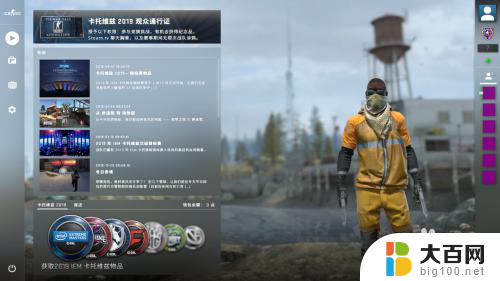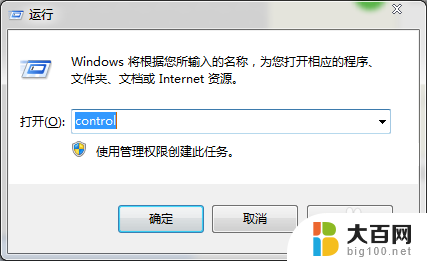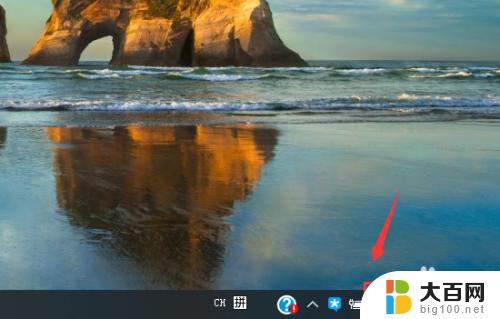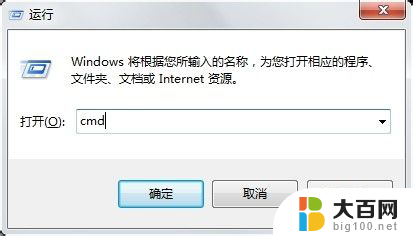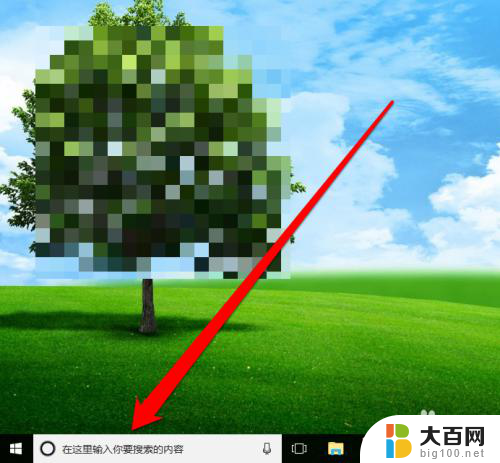csgo怎么看自己的fps CSGO如何查看游戏帧数
在玩CS:GO时,了解自己的帧数(FPS)是非常重要的,通过查看游戏的帧数,我们可以了解游戏运行的流畅度和性能表现。CS:GO中如何查看自己的FPS呢?其实很简单,只需按下键盘上的~键,打开控制台,然后输入cl_showfps 1即可显示游戏的帧数。这个简单的操作可以帮助我们实时监控游戏的性能,并作出相应的调整,以保证游戏的畅玩体验。无论是进行竞技对战还是单人游戏,了解自己的帧数都能为我们提供更好的游戏体验。
具体方法:
1.进入游戏,是没有帧数fps和网络延迟ping显示的。
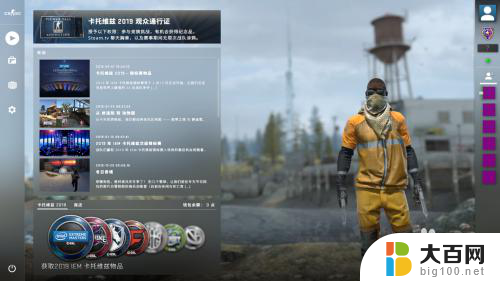
2.游戏首页点各项设置菜单——游戏设置——启用开发者控制台(~),选择是。
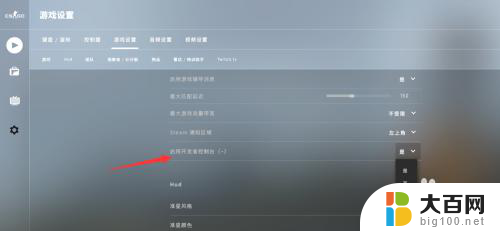
3.之后在游戏中按下~键,便可打开控制台。
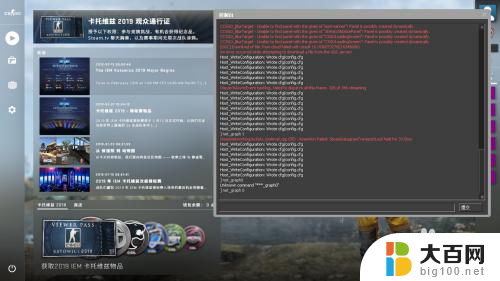
4.在控制台中输入net_graph 1,敲enter键。便开启帧数fps显示和网络延迟ping显示。其中fps代表帧数,指画面每秒传输帧数,帧数越高画面越流畅;ping代表游戏数据传输时间,ping越高说明网络越不好,游戏会卡。
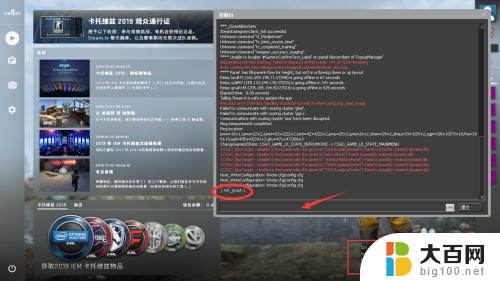
5.如果想关闭fps和ping的显示,则可以在控制台中输入net_graph 0。可以看到右下角已经不显示了。
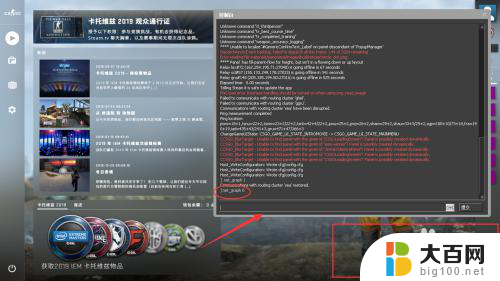
6.fps和ping信息的显示区域可调,net_graphpos 0为显示在左下,net_graphpos 1为显示在右下,net_graphpos 2为显示在中下。
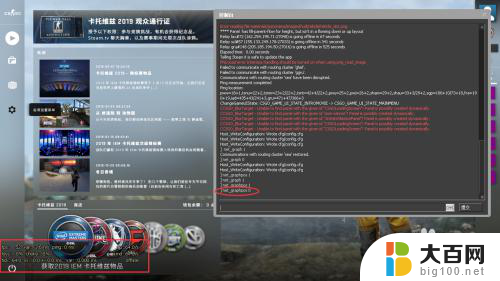
以上是关于如何查看自己的csgo帧率(fps)的全部内容,如果需要的话,您可以按照以上步骤进行操作,希望对大家有所帮助。